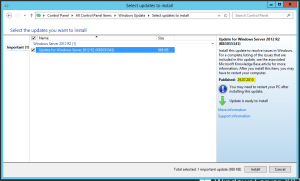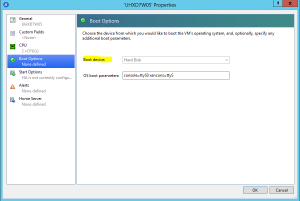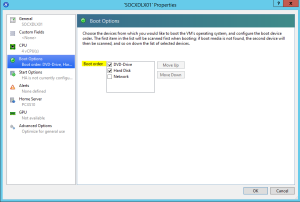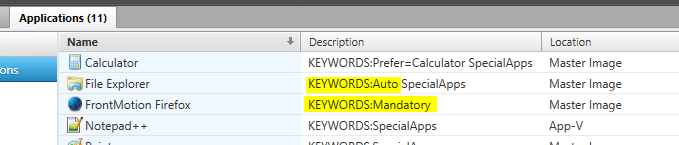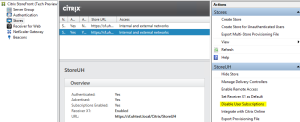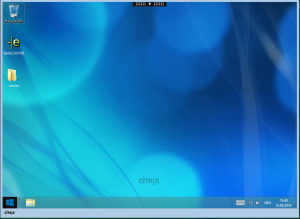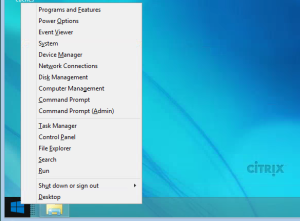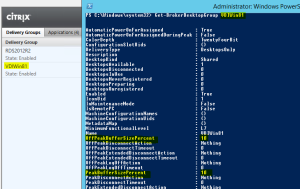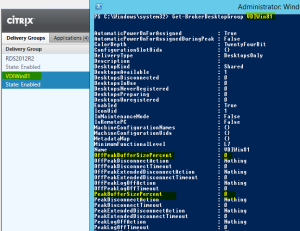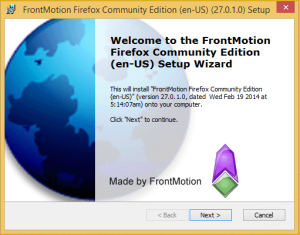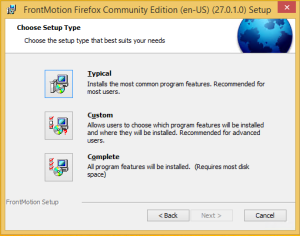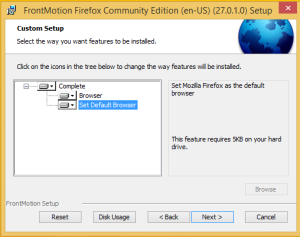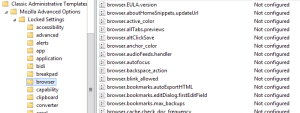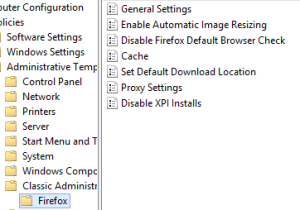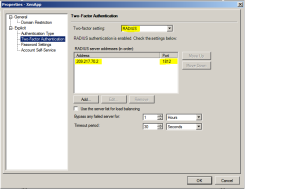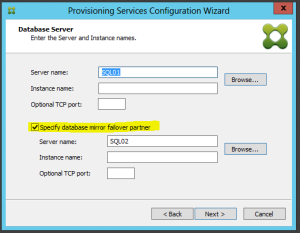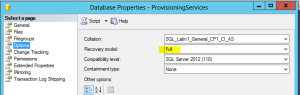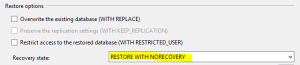Seit Citrix XenDesktop 7.x ist SQL Mirroring ein generelles Thema. Warum also in einer bestehenden Umgebung die vergrösserte SQL Umgebung nicht gleich für Provisioning Services (PVS) nutzen? In dem Beitrag beschreibe ich euch den zumal mit kleinen Steinen gespickten Weg zu diesem Ziel.
Reminder: was brauchen wir als Minimum für einen SQL Spiegel mit automatischem Failover?
– 2x SQL Server Standard Edition (für Mirror benötigt man noch keine Enterprise)
– 1x SQL Express in der gleichen Version
Den ersten Fehler den man nun machen kann ist eine leere Datenbank mit Spiegel einzurichten. Der Configuration Wizard von PVS zeigt einem da nämlich die kalte Schulter und meinte, dass er die DB selbst anlegen will.
Na gut… die mit Liebe bereits angelegte DB wieder löschen und den Configuration Wizard nochmals ausführen.
Nebst den bekannten Schritten ein wichtiger Punkt:
bei der Angabe des SQL Servers muss man auch den Mirror SQL Server mit angeben:
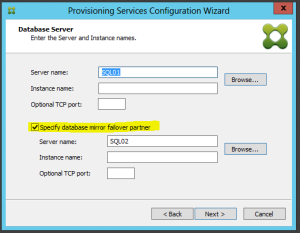
Anschliessend den Wizard gewohnt durchführen und ihn die DB selbst anlegen lassen.
Um nun Transactionen auf der DB zu vermeiden am besten die PVS Dienste stoppen oder den Server herunterfahren.
Nun wollen wir auf dem SQL Server den Spiegel einrichten…
Der Wizard erstellt zwar die DB, diese müssen wir aber für den Spiegel erst in den Full Recovery Mode setzen.
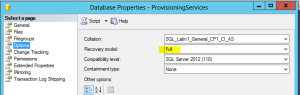
Als weiteren Schritt erstellen wir nun erst ein Full Backup der DB und im nächsten Schritt ein Transaction Log Backup in die gleiche Datei.
Aus dieser Datei stellen wir die DB auf dem zweiten SQL Server wieder her:
Wichtig: die Option RESTORE WITH NORECOVERY muss gesetzt sein!
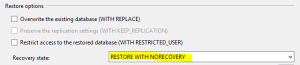
Anschliessend kann ein Spiegel wie gewohnt eingerichtet werden.
Nun das der PVS bzw. dessen Dienste wieder gestartet werden und weitere PVS bei Bedarf hinzugefügt werden. Beim Hinzufügen auch wieder darauf achten, dass der Mirror SQL Server mit angegeben wird. ;-)
—
Microsoft SQL 2012 / Citrix Provisioning Services 7.x